Neste tutorial, você aprenderá como salvar uma animação de texto como uma predefinição no Adobe Premiere Pro CC. Essa técnica é particularmente útil se você deseja usar frequentemente animações semelhantes em seus projetos. Você aprenderá uma abordagem passo a passo para criar sua animação personalizada e salvá-la para projetos futuros.
Principais aprendizagens
Ao criar e exportar um modelo de animação, pode poupar tempo e aumentar a consistência dos seus projectos de vídeo. O Adobe Premiere Pro CC permite-lhe guardar os seus próprios gráficos e animações como predefinições e reutilizá-los noutros projectos.
Instruções passo a passo
Em primeiro lugar, lembre-se dos passos do último vídeo em que juntámos os nossos três elementos - duas camadas de formas e o texto. Estes elementos juntos formam uma espécie de gráfico essencial. Para garantir que a animação está disponível em todo o lado, passamos agora para a função "Browse".
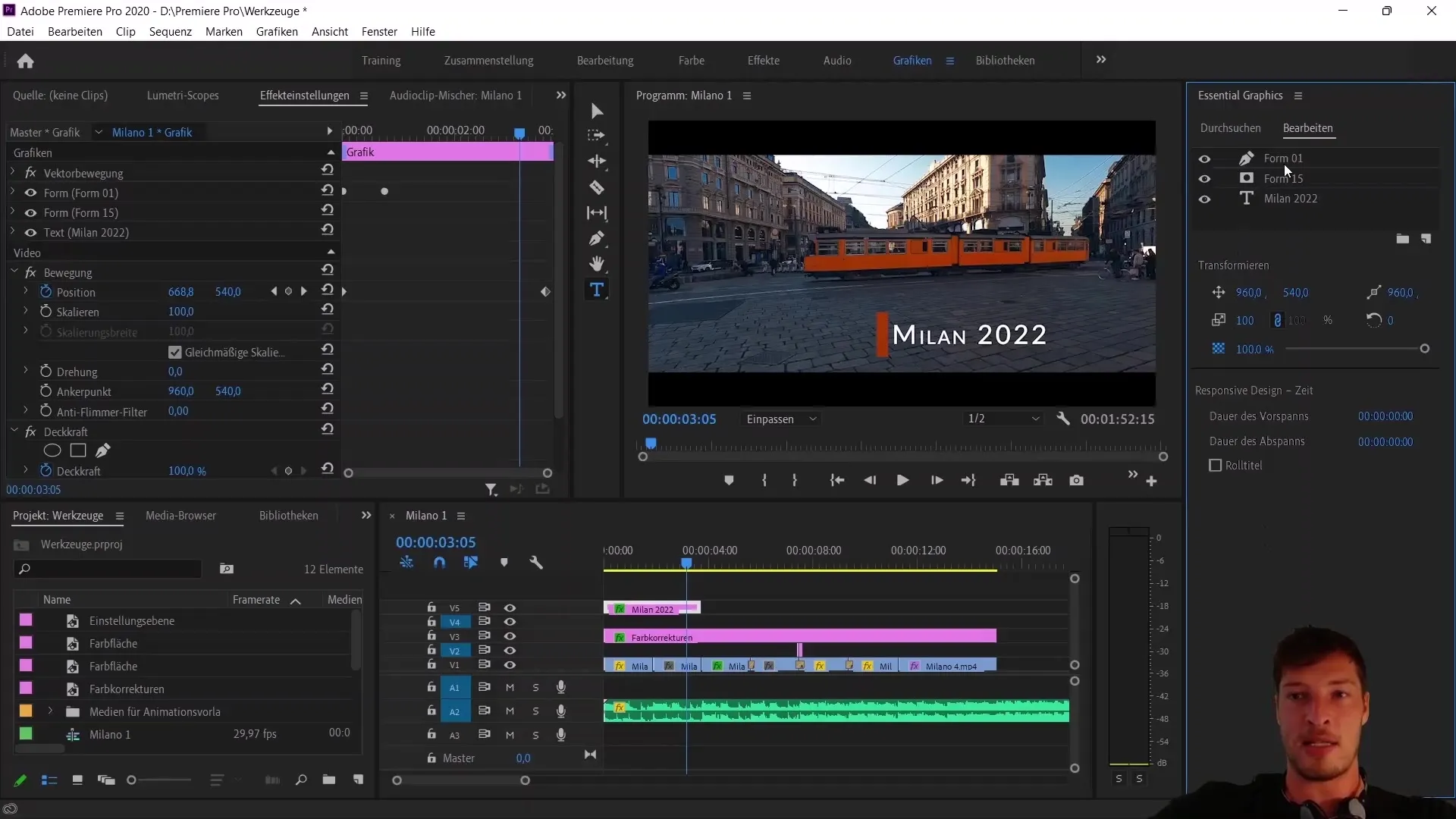
No separador "Procurar", pode ver que o Adobe Premiere Pro CC já oferece muitos elementos prontos a utilizar. Pode utilizar estes recursos valiosos para melhorar ainda mais os seus projectos. Pesquise por "Título" para encontrar exemplos de animações de título que podem ser utilizadas nos seus projectos.
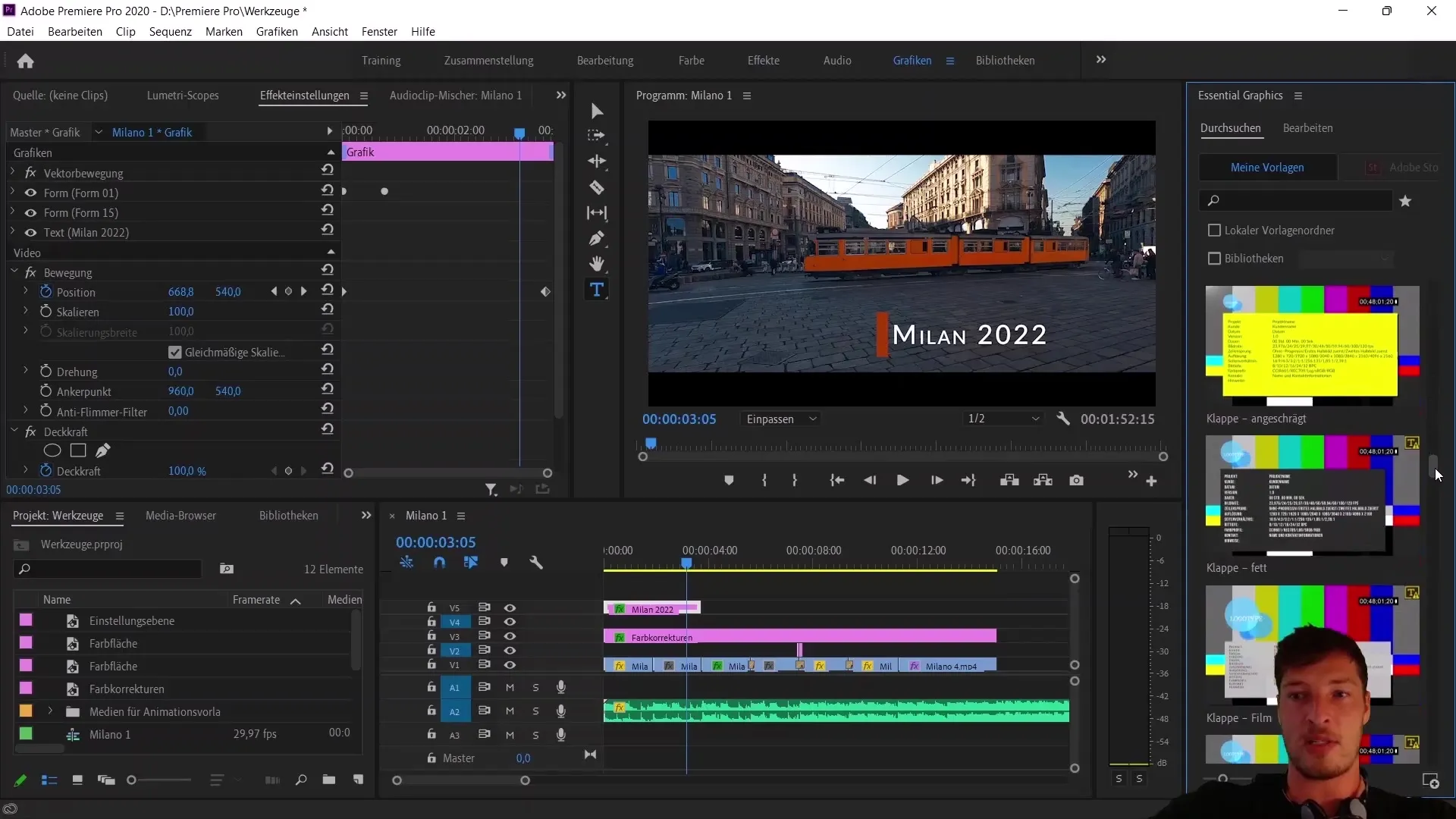
Se estiver à procura de um título moderno, basta arrastá-lo para a sua sequência. Isto funciona de forma muito simples através de arrastar e largar. Pode acontecer que o tipo de letra não seja encontrado, mas isso é irrelevante. A sequência de títulos é, no entanto, adoptada e é fornecida com uma animação de entrada e saída.
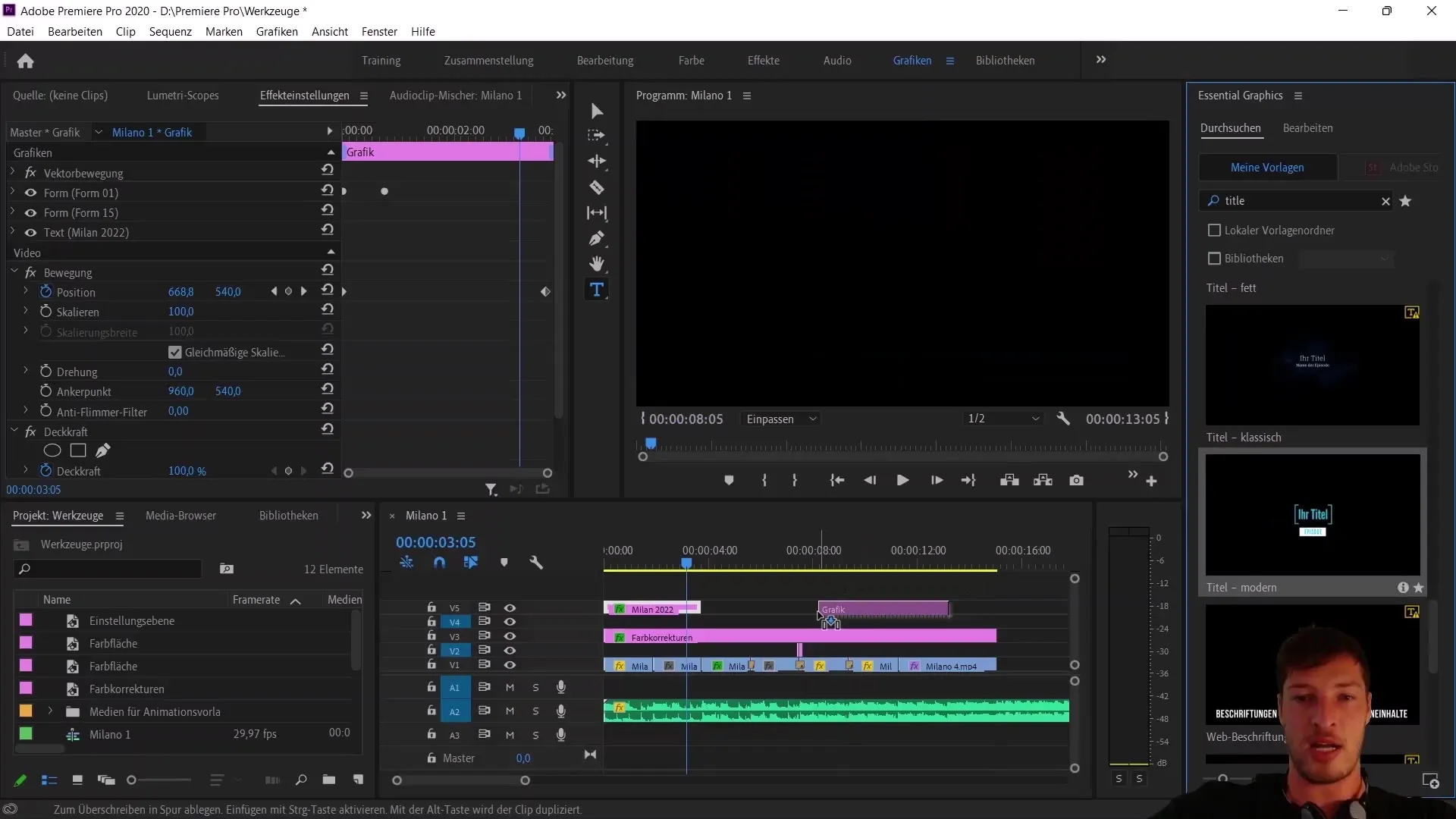
Tem a possibilidade de alterar o título individualmente. Por exemplo, pode mudar o texto para "Milão" e ajustar o episódio e o ano em conformidade. Também é possível alterar as cores do título. Estes ajustes permitem-lhe desenvolver um aspeto personalizado para os seus projectos.
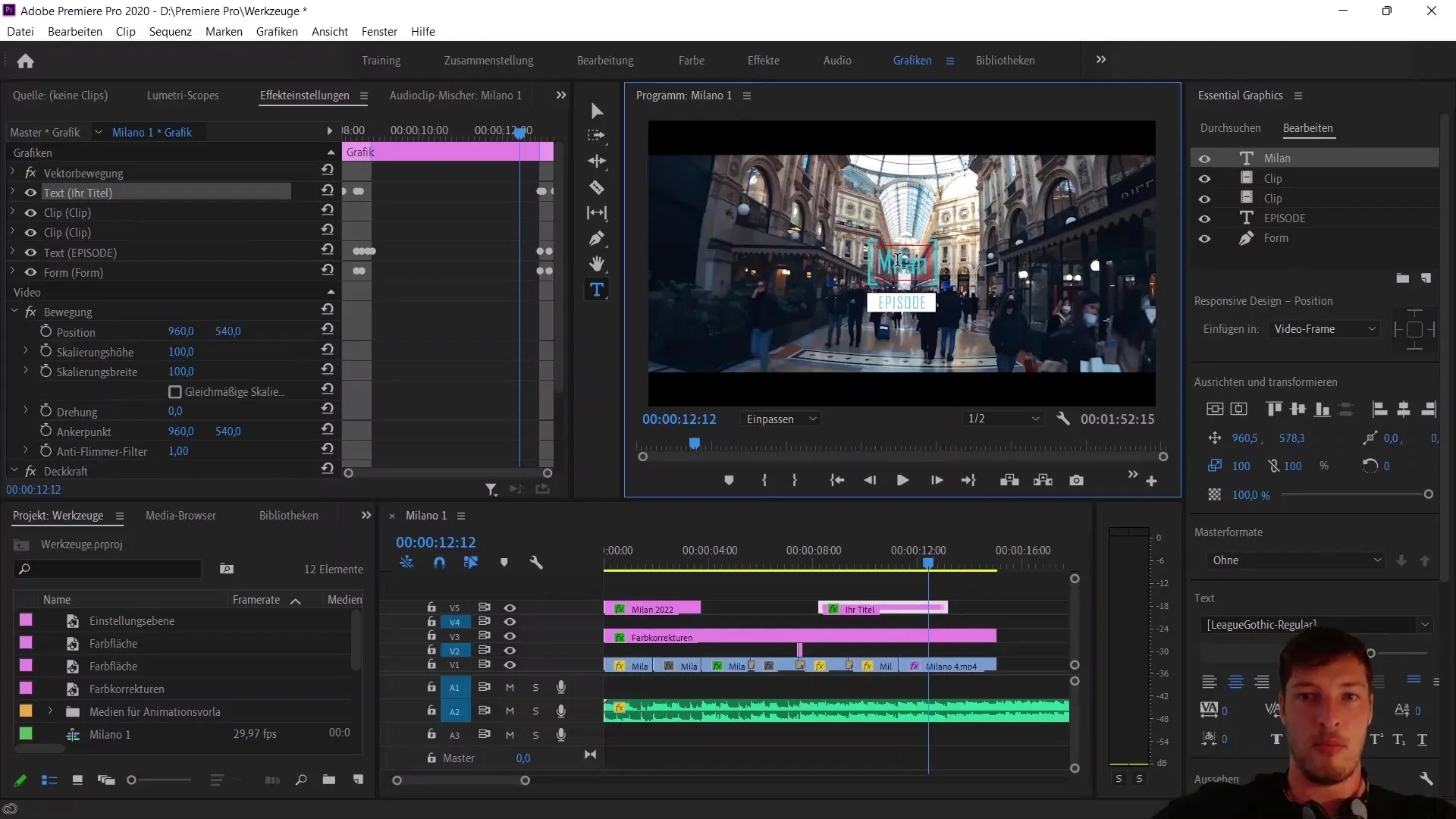
Para guardar a animação que criou como predefinição, basta clicar com o botão direito do rato na sequência. Selecione a opção "Exportar como modelo de animação". Esta função permite-lhe guardar a sua criação para utilização futura.
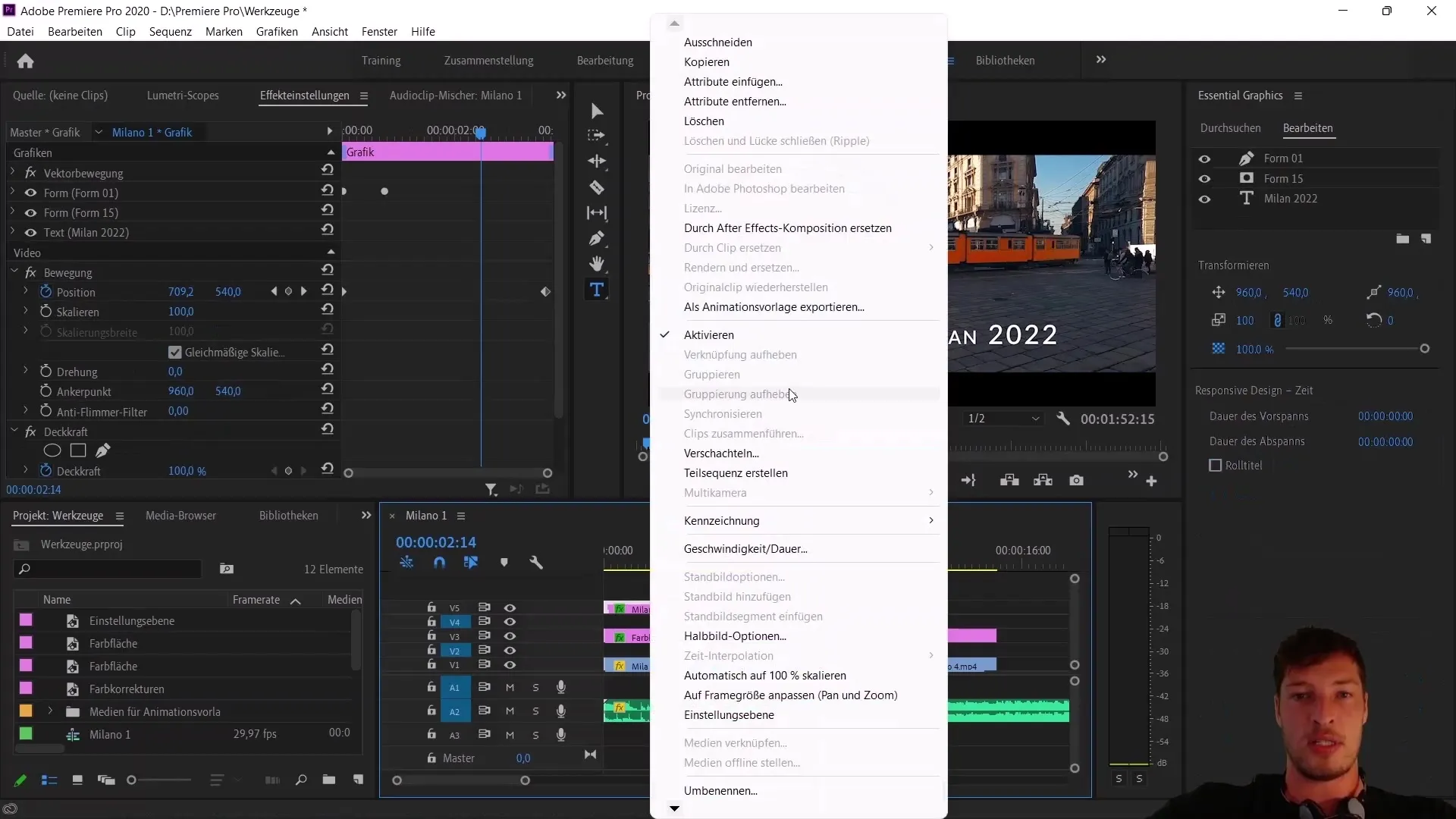
Após clicar com o botão direito, o Premiere Pro solicitará que salve o projeto antes de iniciar a exportação. Dê um nome ao modelo de animação. Nesse caso, nomeie-o como "Efeito de título do cursor" para identificar claramente o conteúdo do modelo.
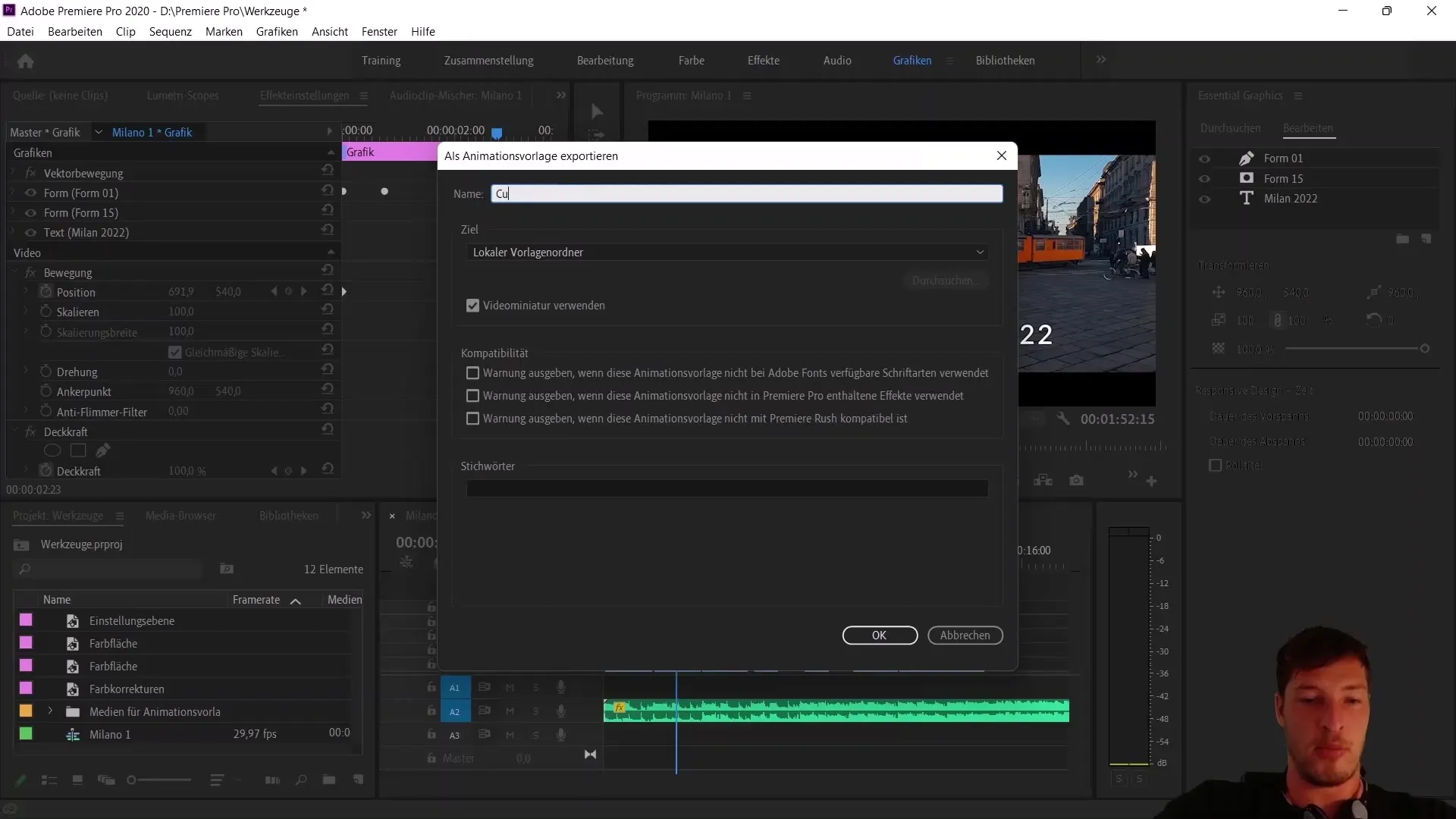
Deixe o destino na pasta de modelos local, o que torna a exportação rápida e fácil. Clique em "OK" e aguarde alguns segundos enquanto o Premiere Pro cria o modelo. É importante ser paciente enquanto o processo é concluído.
Quando a exportação estiver concluída, é possível ver na guia Procurar que o "Efeito de título do cursor" está agora disponível como uma predefinição. Isto significa que pode utilizá-lo noutros projectos no futuro com um simples arrastar e largar.
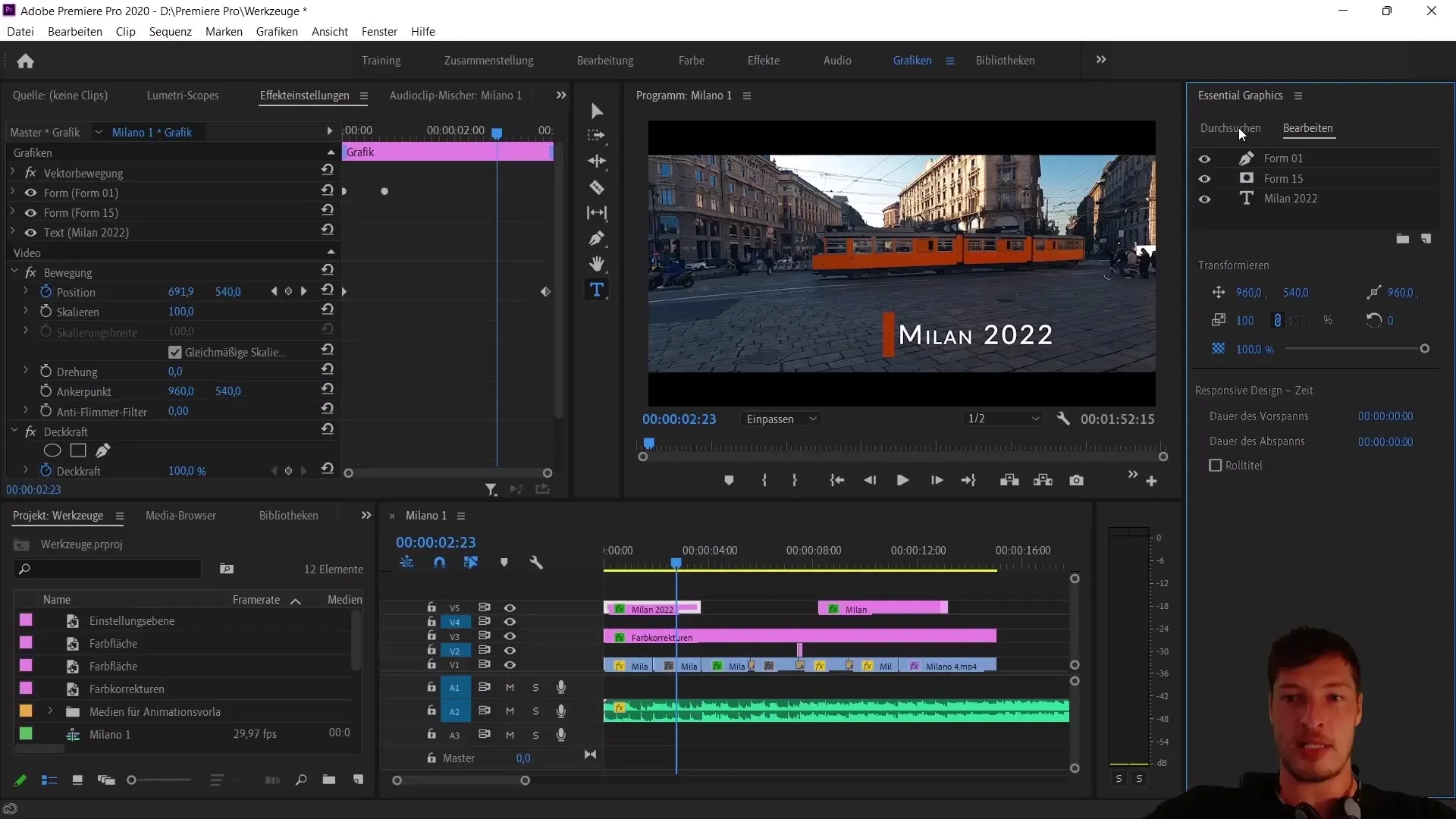
Pode ainda personalizar o modelo, alterando o texto ou as cores das formas. Isto dá-lhe a liberdade de personalizar a animação de acordo com as suas necessidades.
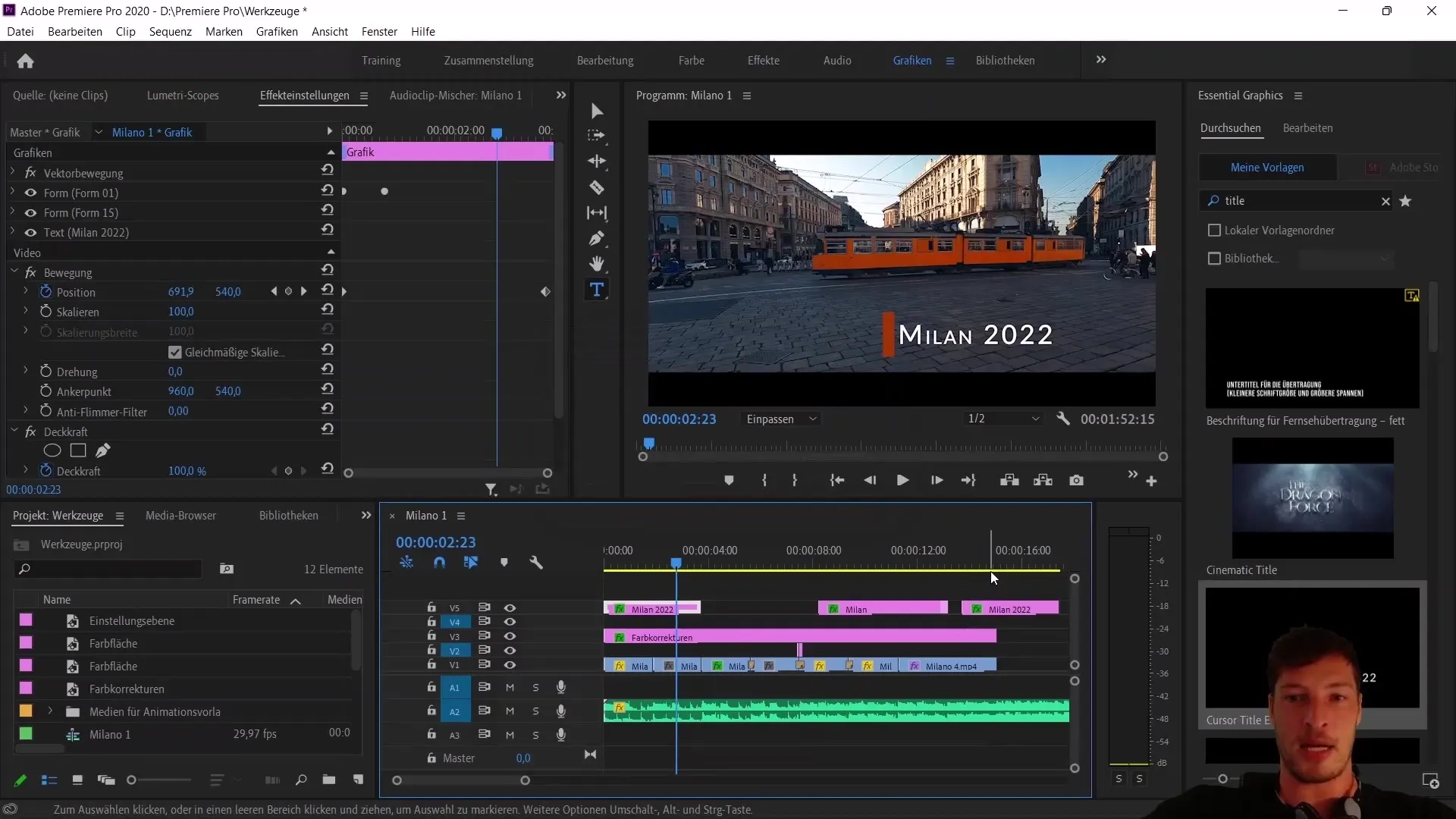
Em conclusão, os gráficos essenciais do Adobe Premiere Pro CC oferecem uma funcionalidade de código aberto. Cada utilizador pode criar, exportar e partilhar os seus próprios efeitos e definições.
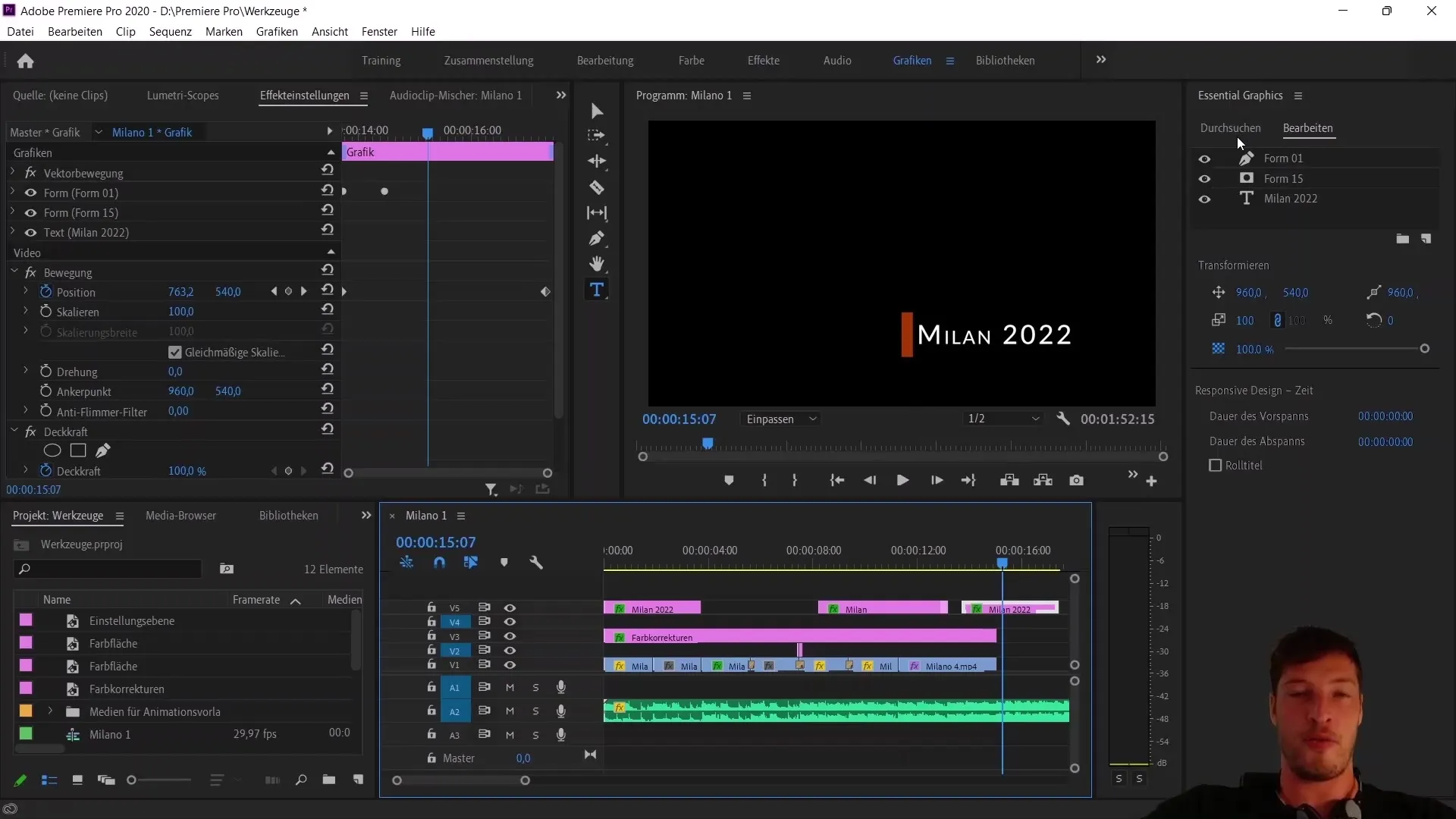
Resumo
Neste tutorial, você aprendeu a salvar uma animação de texto como uma predefinição no Adobe Premiere Pro CC. Viu como pode criar e personalizar a sua animação individual e torná-la disponível para projectos futuros.
Perguntas freqüentes
Como exportar um modelo de animação no Premiere Pro?Clique com o botão direito do mouse na seqüência e selecione "Exportar como modelo de animação".
Posso usar o modelo exportado em outros projetos?Sim, você pode importar o modelo para outros projetos a qualquer momento usando a função arrastar e soltar.
O que acontece se o tipo de letra não for encontrado?Isto não é relevante, uma vez que a animação será utilizada na mesma.


